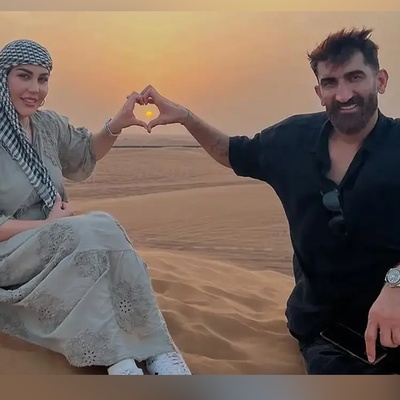عامل کاربر یا User Agent چیست؟
عامل کاربر را می توان یک خط متن تعریف کرد که ازطرف مرورگر به وب سایت ها ارسال می شود. درواقع در زمان مرور هر وب سایت با مرورگر اینترنتی، این خط متنی بین دو سیستم تبادل می شود. به عنوان مثال این متن به وب سایت هدف می گوید که شما از مرورگر گوگل کروم و ویندوز ۱۰ استفاده می کنید. برای مشاهده ی متن عامل کاربر خود می توانید وب سایت WhatIsMyBrowser را مشاهده کنید.
همان طور که گفته شد، User Agent اهمیت زیادی دارد، چون وب سایت ها با استفاده از آن ها محتوای خود را بسته به نرم افزار شما بهینه سازی می کنند. به عنوان مثال اگر یک وب سایت مدرن را با اینترنت اکسپلورر ۶ باز کنید، احتمالا با پیامی مواجه می شوید که درخواست به روزرسانی مرورگر را اعلام می کند تا محتوا با هماهنگی بیشتری به نمایش گذاشته شود. User Agent همچنین در زمان مرور وب سایت ها با موبایل هم کاربرد زیادی دارند. وب سایت ها با مشاهده ی متن دریافت شده متوجه می شوند که باید نسخه ای مناسب موبایل را برای شما به نمایش بگذارند.
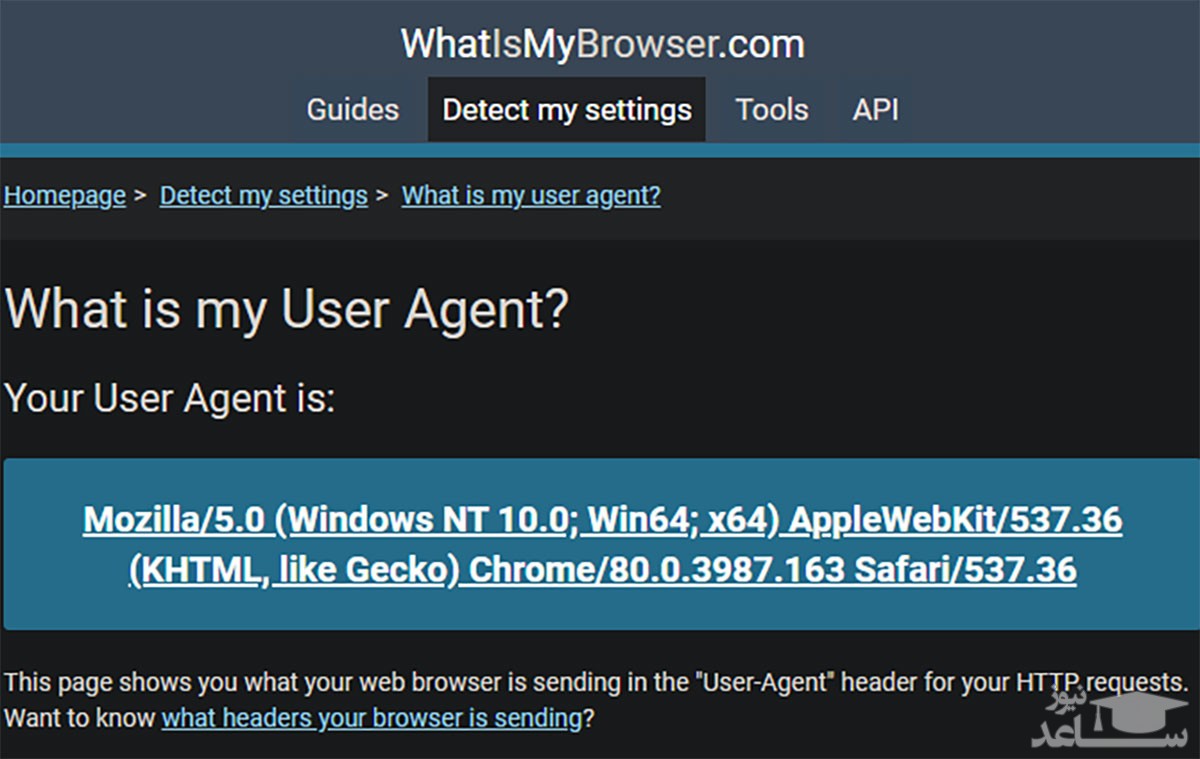
روش تغییر User Agent در مرورگر Edge مایکروسافت
برای تغییر یوزر ایجنت در مرورگر مایکروسافت اج، به پلاگین و اکستنشنی نیاز ندراید و همه چیز در مرورگر پیش بینی شده است. برای شروع و در واقع استفاده از ابزارهای طراحی وب، صفحه ی سایتی را باز کنید و سپس کلید F12 را فشار بدهید.
در پنل کنار صفحه که البته قابلیت نمایش به صورت پنجره ی مجزا نیز دارد، روی تب Emulation کلیک کنید. ممکن است به دلیل کم بودن عرض پنل، این تب در منوی کرکره ای پنهان شده باشد، لذا در این حالت ابتدا روی فلش سمت راست تب ها کلیک کنید و سپس روی امولیشن کلیک کنید.
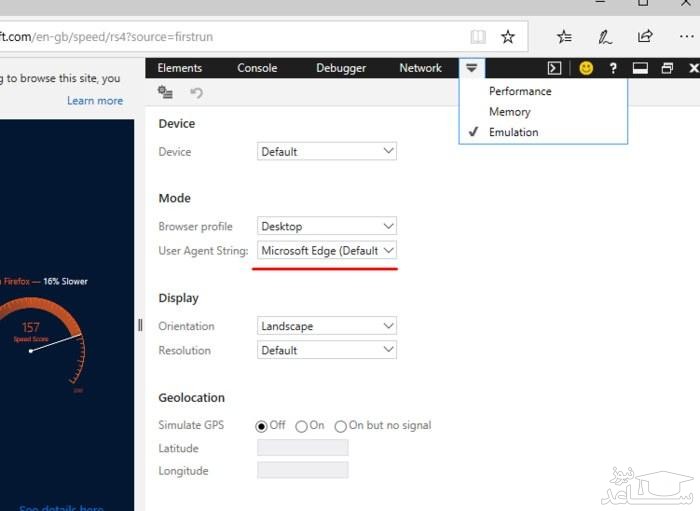
توجه کنید که با این تغییر، صفحه به صورت خودکار ریفرش می شود و می توانید اثر این انتخاب را همان لحظه ببینید اما در صورت عدم تغییر، از روش Refresh کردن دستی استفاده کنید.
نحوه تغییر یوزر ایجنت در Chrome
در کروم نیز بدون استفاده از اکستنشن اضافی، می توانید User Agent را تغییر بدهید. برای این کار ابتدا با فشار دادن کلید میانبر Ctrl + Shift + I ، ابزارهای توسعه دهنده یا DevTools کروم را اجرا کنید. این ابزارها در پنلی در کنار صفحه اضافه می شود اما مثل مرورگر اج مایکروسافت، قابلیت نمایش به صورت پنجره ی مجزا نیز دارد.
در پنل DevTools روی منوی سه نقطه در گوشه ی بالا و راست کلیک کنید و گزینه ی More Tools و سپس Network conditions را انتخاب کنید.
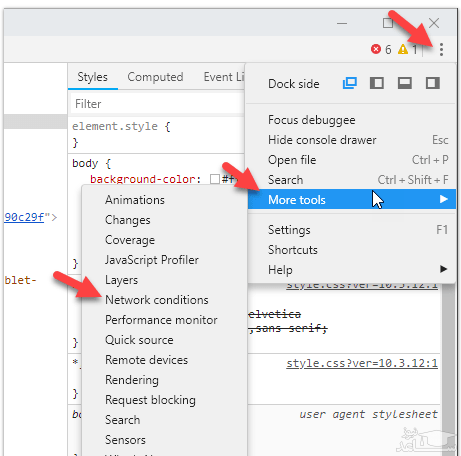
اکنون در بخش پایین پنجره یا پنل و در تب Network conditions، تیک گزینه ی Select automatically که روبروی User agent دیده می شود را حذف کنید. به این ترتیب حالت خودکار غیرفعال می شود و می توانید از منوی کرکره ای زیر این گزینه، User Agent دلخواه خویش را برای تست و بررسی انتخاب کنید.
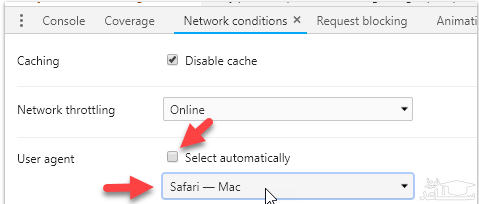
دقت کنید که ابزار DevTools را حین تست و بررسی باز باقی بگذارید و در صورت نیاز صفحه رو ریفرش کنید. برای اطمینان بیشتر می توانید تیک گزینه ی Disable cache روبروی Caching را بزنید تا استفاده از داده های کش شده به کلی ممنوع شود و همیشه نسخه ی فعلی سایت را مشاهده کنید.
چگونه User Agent را در Firefox تغییر دهیم؟
در فایرفاکس هم خوشبختانه بدون استفاده از افزونه های طراحی وب، تغییر User Agent امکان پذیر و البته ساده است. ابتدا در نوار آدرس مرورگر، عبارت about:config را تایپ کنید و کلید Enter را فشار دهید. در صورت نمایش پیام هشدار در مورد تغییر دادن تنظیمات، روی دکمه ی I accept the risk! کلیک کنید و ادامه دهید. در صورت نیاز تیک گزینه ی Show this warning next time را حذف کنید تا در مراجعه های بعدی به این صفحه، هشداری نمایش داده نشود.
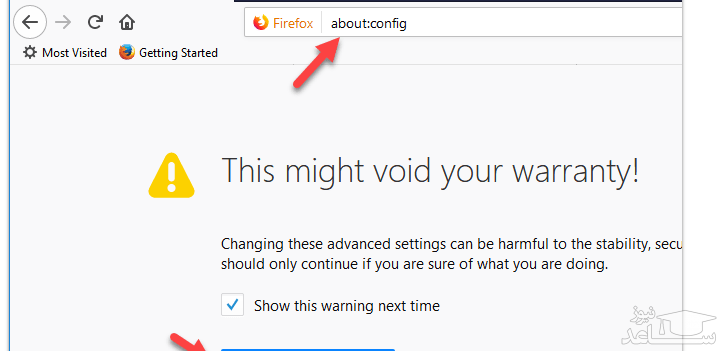
general.useragent.overridepreference
ممکن است نتیجه ای یافت نشود! در این صورت می توانید این مورد را خودتان ایجاد کنید. برای این کار روی فضای خالی از صفحه ی about:page راست کلیک کنید و گزینه ی New و سپس String را انتخاب کنید. نام آیتم جدید را general.useragent.overridepreference بگذارید و کلید Enter را فشار دهید. پنجره ی بعدی برای وارد کردن مقدار استرینگ جدید ظاهر می شود. بسته به اینکه بخواهید چه مرورگری به عنوان User Agent معرفی و فعال شود، یکی از موارد زیر را تایپ کنید:
کروم در سیستم عامل لینوکس
Mozilla/5.0 (X11; Linux x86_64) AppleWebKit/537.36 (KHTML, like Gecko) Chrome/65.0.3325.181 Safari/537.36
Microsoft Edge
Mozilla/5.0 (Windows NT 10.0; Win64; x64) AppleWebKit/537.36 (KHTML, like Gecko) Chrome/46.0.2486.0 Safari/537.36 Edge/13.10586
Internet Explorer
Mozilla/5.0 (Windows NT 6.1; WOW64; Trident/7.0; AS; rv:11.0) like Gecko
به جز موارد فوق می توانید یوزر ایجنت های دیگر را نیز با جست وجو در اینترنت پیدا کرده و در این کادر وارد کنید. در نهایت روی OK کلیک کنید تا User Agent جدید فعال شود.
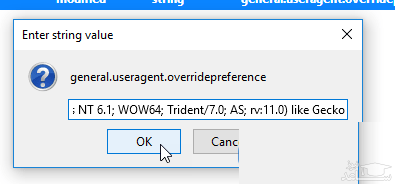
در صورت نیاز به ویرایش و تغییر یوزر ایجنت، کافی است روی استرینگ موردبحث راست کلیک کرده و گزینه ی Modify را انتخاب کنید و مقدار آن را تغییر بدهید.
تغییر User Agent با استفاده از اکستنشن ها و افزونه های کروم و فایرفاکس
ممکن است دسترسی به تنظیمات هر مرورگر برایتان حوصله سربر و دشوار باشد، به خصوص در مورد Firefox که همواره به کپی و پیست کردن عبارتی طولانی نیاز است! در این صورت بهتر است از اکستنشن ها استفاده کنید.
برای مرورگر Chrome می توانید از اکستنشن User Agent Switcher استفاده کنید. این اکستنشن به صورت رسمی توسط گوگل ارایه شده و لذا امن و بروز است.


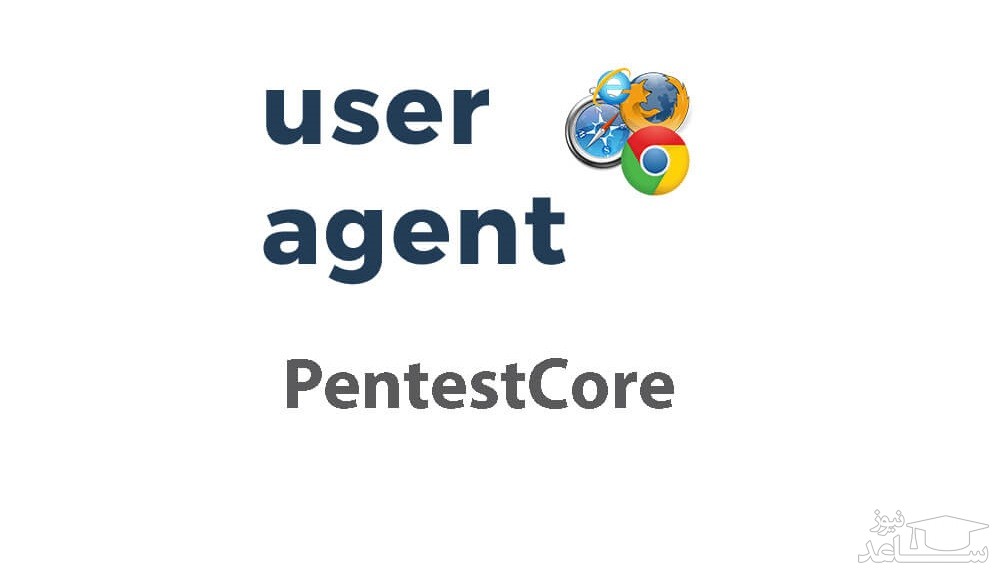
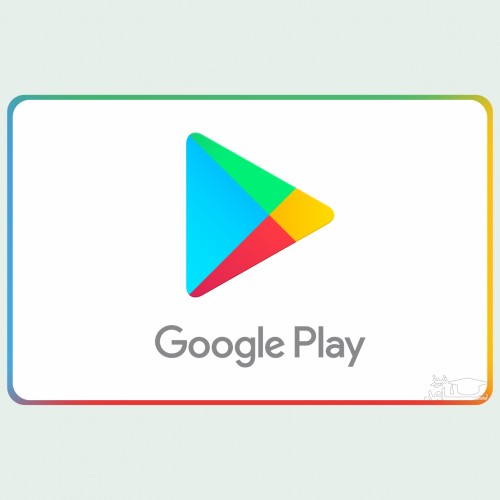 چگونه در پلی استور کشور و یا منطقه سکونت را تغییر دهیم؟
چگونه در پلی استور کشور و یا منطقه سکونت را تغییر دهیم؟